
CentOS 7.5下Mysql Cluster 7.6.12高可用集群搭建
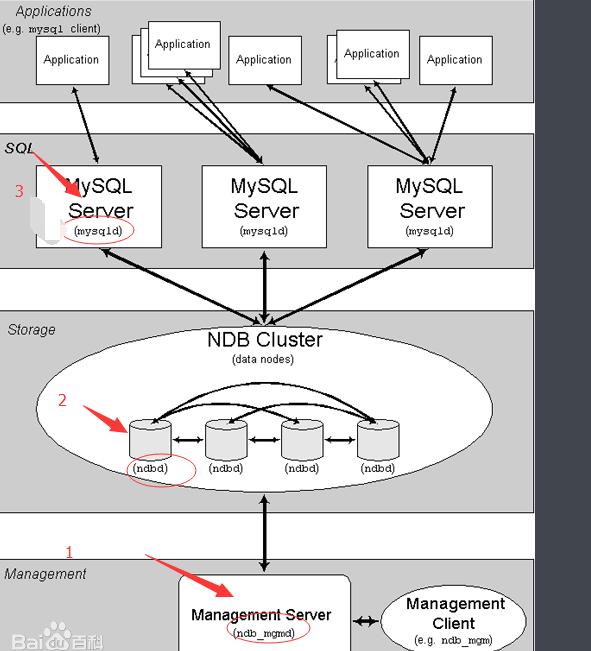
节点规划
管理节点(1个): 10.106.224.181
Sql节点(2个): 10.106.224.182:3306 10.106.224.183:3306
数据节点(2个):10.106.224.182 10.106.224.183
安装mysql cluster 软件预先准备事项
Mysql cluster安装之前需要将mysql server 卸载掉,如果mysql已经卸载,则直接安装mysqlcluster
1. 删除原先的mysql 或者 mariadb(三台都卸载)
[root@hadoop01 ~]# rpm -qa|grep mariadb
mariadb-libs-5.5.56-2.el7.x86_64
[root@hadoop01 ~]# rpm -e --nodeps mariadb-libs-5.5.56-2.el7.x86_64
[root@hadoop01 ~]# rpm -qa|grep mariadb
2. 下载mysql cluster ,这里我们采用7.6 版本
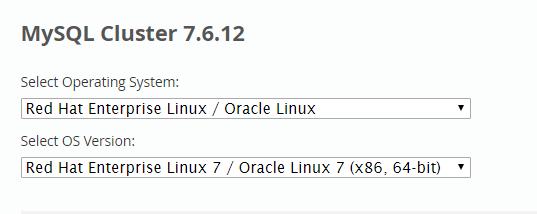
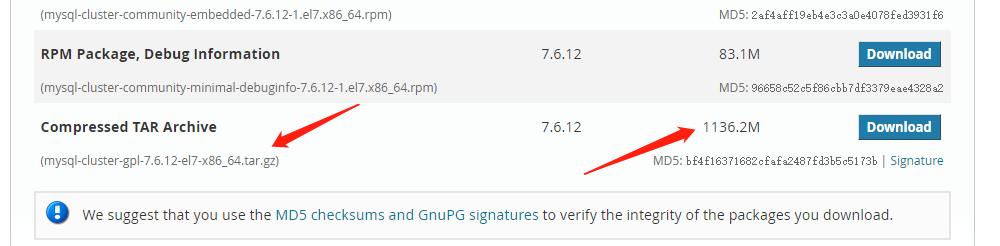
3. 假设每个节点都采用mysql用户来运行程序,先在各个节点上创建该用户
Groupadd mysql
Useradd mysql –g mysql
安装 数据和mysql节点上的mysql数据库
4. Sql和数据节点10.106.224.182 10.106.224.183 下对mysql-cluster-gpl-7.6.12-el7-x86_64.tar.gz 进行解压 并安装mysql
解压
tar -zxvf mysql-cluster-gpl-7.6.12-el7-x86_64.tar.gz
将解压的文件拷贝到/usr/local/下 并重命名为mysql-cluster7.6
mv mysql-cluster-gpl-7.6.12-el7-x86_64 /usr/local/mysql-cluster7.6
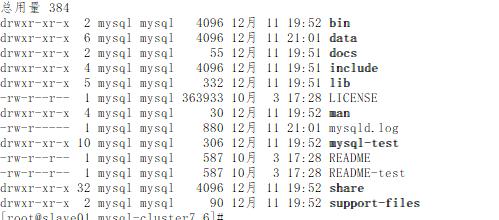
在mysql-cluster7.6目录下创建data文件夹
mkdir data
创建my.cnf 文件并放到/etc 下 内容如下(注意server_id 要进行区分)
[client]
socket=/usr/local/mysql-cluster7.6/mysql.sock
port=3306
[mysqld]
basedir=/usr/local/mysql-cluster7.6
datadir=/usr/local/mysql-cluster7.6/data
socket=/usr/local/mysql-cluster7.6/mysql.sock
port=3306
symbolic-links=0
log-error=/usr/local/mysql-cluster7.6/mysqld.log
pid-file=/usr/local/mysql-cluster7.6/mysqld.pid
log_bin=mysql-bin
server_id=1
default-storage-engine=innodb
character_set_server=utf8
skip-grant-tables
将mysql-cluster7.6授权给mysql
chown -R mysql:mysql mysql-cluster7.6
初始化数据库
cd /usr/local/mysql-cluster7.6/bin
./mysqld --initialize --user=mysql --basedir=/usr/local/mysql-cluster7.6 --datadir=/usr/local/mysql-cluster7.6/data
启动mysql
./mysqld_safe --user=mysql&
检查是否启动
ps -ef|grep mysql

将mysql路径添加到/etc/profile便于指令操作

source /etc/profile
设置登录密码
添加 skip-grant-tables 到/etc/my.cnf 中并重启mysql
Kill 19417 (上图的mysql 进程是19417)
./mysqld_safe --user=mysql&
mysql –u root
update mysql.user set authentication_string=password('123456') where user='root';
flush privileges;
exit
mysql -u root –p
输入刚设置的密码123456
alter user user() identified by '123456';
创建一个授权用户
grant all privileges on *.* to 'goodhope'@'%' identified by '123456' with grant option;
flush privileges;
exit
添加到服务中去
cp /usr/local/mysql-cluster7.6/support-files/mysql.server /etc/rc.d/init.d/mysqld
chmod a+x /etc/rc.d/init.d/mysqld
chkconfig --add mysqld
systemctl enable mysqld
systemctl status mysqld
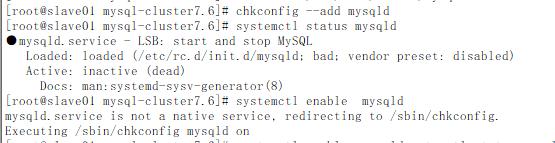
管理节点上安装cluster 并初始化
5. 管理节点10.106.224.181 下对mysql-cluster-gpl-7.6.12-el7-x86_64.tar.gz 进行解压
tar -zxvf mysql-cluster-gpl-7.6.12-el7-x86_64.tar.gz
6. 10.106.224.181开始安装mysql cluster
mkdir /usr/local/mysql-cluster7.6
mv mysql-cluster-gpl-7.6.12-el7-x86_64/* /usr/local/mysql-cluster7.6/
chown -R mysql:mysql /usr/local/mysql-cluster7.6
7. 创建config.ini 和 管理节点配置目录 文件目录(后面初始化管理节点会用到)
创建目录为管理节点初始化使用(放置集群二进制配置文件)
mkdir /usr/local/mysql-cluster7.6/cluster-configdir
chown mysql:mysql /usr/local/mysql-cluster7.6/cluster-configdir
创建文件目录
mkdir /usr/local/mysql-cluster7.6/data
chown mysql:mysql /usr/local/mysql-cluster7.6/data
创建配置文件
cd /usr/local/mysql-cluster7.6/
vi config.ini
内容如下:
[ndbd default]
NoOfReplicas=2 #数据写入数量。2表示两份
DataMemory=512M #配置数据存储可使用的内存
IndexMemory=180M #索引给180M
[ndb_mgmd]
nodeid=1
HostName=10.106.224.181 #管理节点的IP地址
DataDir=/usr/local/mysql-cluster7.6/data #管理节点的日志
[ndbd]
nodeid=2
HostName=10.106.224.182
DataDir=/usr/local/mysql-cluster7.6/data #mysql数据存储路径
[ndbd]
nodeid=3
HostName=10.106.224.183
DataDir=/usr/local/mysql-cluster7.6/data
[mysqld]
nodeid=4
HostName=10.106.224.182
[mysqld]
nodeid=5
HostName=10.106.224.183
8. 初始化管理节点
/usr/local/mysql-cluster7.6/bin/ndb_mgmd --initial --ndb-nodeid=1 -f /usr/local/mysql-cluster7.6/config.ini --configdir=/usr/local/mysql-cluster7.6/cluster-configdir
(#--initial:第一次启动时加上,其它时候不要加,不然会数据清空,除非是在备份、恢复或配置变化后重启时)
返回结果如下:
MySQL Cluster Management Server mysql-5.7.28 ndb-7.6.12
2019-12-11 16:42:36 [MgmtSrvr] WARNING -- at line 4: [DB] IndexMemory is deprecated, use Number bytes on each ndbd(DB) node allocated for storing indexes instead
该集群版本使用mysql是5.7.28 ,另外我们从返回警告信息看到IndexMemory 后续会针对各个db进行配置,而不是统一配置了,这个比较灵活了
查看二进制配置路径
cd cluster-configdir/
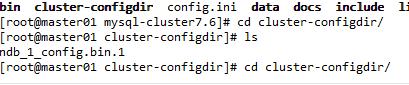
9. 检查是否正常启动 ndb_mgmd
ps -ef |grep ndb_mgmd

10. 编写启动sh脚本如下
vi mysql-cluster-start.sh
ndb_mgmd --ndb-nodeid=1 -f /usr/local/mysql-cluster7.6/config.ini --configdir=/usr/local/mysql-cluster7.6/cluster-configdir
授权执行权限
chmod 700 mysql-cluster-start.sh
11. 进入bin目录查看集群状态
./ndb_mgm
Show
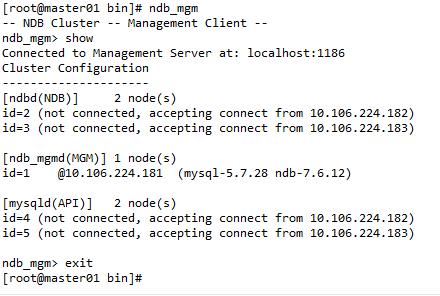
配置 数据和mysql节点
12. 修改10.106.224.182 和10.106.224.183 上my.conf 文件
[mysqld]
ndbcluster #使用ndb集群引擎
ndb-connectstring=10.106.224.181 #指定管理集群的ip地址,多个以,分隔
default-storage-engine=ndbcluster #设置默认引擎
[mysql_cluster]
ndb-connectstring=10.106.224.181
13. 启动ndbd
/usr/local/mysql-cluster7.6/bin/ndbd --initial
注意第一初始化才需要 –initial, 后面启动去掉 –initial 就可以

ps -ef |grep ndbd

14. 登录10.106.224.181 查看集群状态
/usr/local/mysql-cluster7.6/bin/ndb_mgm
show
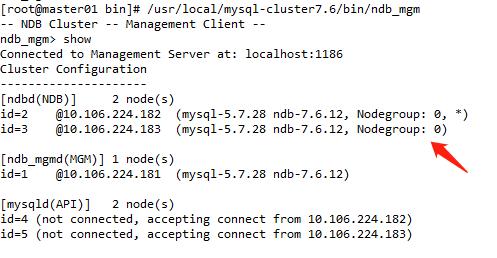
关闭和开启集群
15. 关闭集群
先关闭管理节点(10.106.224.181)
ndb_mgm -e shutdown
执行完成之后管理节点会关闭,数据节点也会关闭,但SQL节点不会,也就是数据库服务需要手动到每一台服务器上停止以保证数据同步)
到182 和183 上关闭mysql
16. 开启集群
顺序为 管理节点→数据节点→SQL节点。
10.106.224.181启动管理节点(使用我们创建的sh脚本)

182 和183 上启动数据节点
/usr/local/mysql-clester7.6/bin/ndbd
systemctl start mysqld
systemctl status mysqld
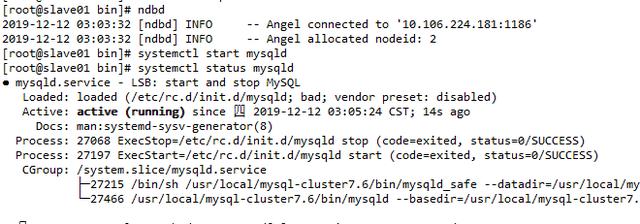
17. 登录管理器 查看集群状态
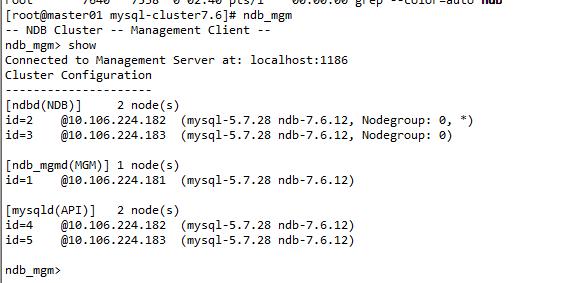
测试机器同步
18. 测试数据同步
182 上操作
create database test_cluster;
use test_cluster;
CREATE TABLE `test_cluster`.`new_table` (
`id` INT NOT NULL AUTO_INCREMENT,
`namne` VARCHAR(50) NULL,
PRIMARY KEY (`id`));
insert into new_table(namne) values('this is a test for cluster');
183 上进行查询
select *from test_cluster.new_table
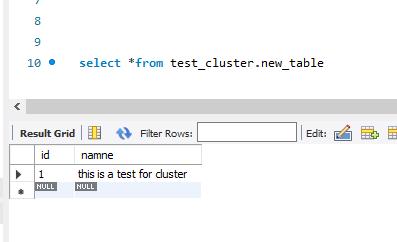
到此mysql 集群安装完成























 被折叠的 条评论
为什么被折叠?
被折叠的 条评论
为什么被折叠?








